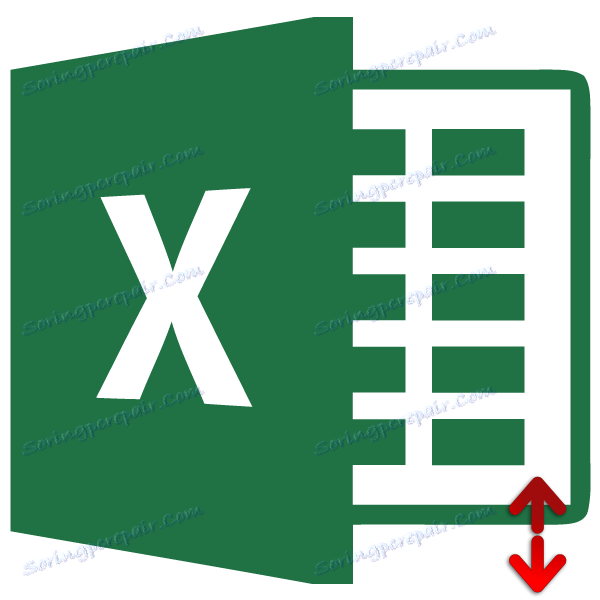Przenoszenie wierszy w programie Microsoft Excel
Pracując w Excelu, czasami możesz spotkać się z koniecznością wymiany linii w miejscach. Aby to zrobić, istnieje kilka sprawdzonych metod. Niektóre z nich wykonują ruch za pomocą zaledwie kilku kliknięć, podczas gdy inne wymagają znacznej ilości czasu na tę procedurę. Niestety nie wszyscy użytkownicy znają wszystkie te opcje, dlatego czasami spędzają dużo czasu na tych procedurach, które można wykonać znacznie szybciej w inny sposób. Spójrzmy na różne opcje zamiany miejsc w Excelu.
Lekcja: Jak zmieniać strony w Microsoft Word
Spis treści
Zmiana pozycji linii
Aby zmienić linie w miejscach jest to możliwe za pomocą kilku wariantów działań. Niektóre z nich są bardziej progresywne, ale algorytm innych jest bardziej intuicyjny.
Metoda 1: Procedura kopiowania
Najbardziej intuicyjnym sposobem zmiany wierszy w miejscach jest utworzenie nowego pustego wiersza z dodaną do niego treścią kolejnego wiersza, a następnie usunięcie kodu źródłowego. Ale, jak się później przekonamy, choć ta opcja jest oczywista, nie jest to bynajmniej najszybsza i najłatwiejsza.
- Wybierz dowolną komórkę w linii bezpośrednio nad którą mamy zamiar wybrać inną linię. Kliknij prawym przyciskiem myszy. Menu kontekstowe zostanie uruchomione. Wybierz pozycję "Wstaw ..." .
- W małym oknie, które się pojawi, co podpowie, co wybrać, co chcesz wstawić, przesuń przełącznik do pozycji "Linia" . Klikamy przycisk "OK" .
- Po tych akcjach zostanie dodany pusty wiersz. Teraz wybierz ten wiersz tabeli, który chcemy podnieść. I tym razem trzeba go całkowicie przydzielić. Kliknij przycisk "Kopiuj" , który znajduje się w zakładce "Strona główna" na taśmie w bloku "Schowek" . Zamiast tej czynności możesz wpisać kombinację klawiszy skrótów Ctrl + C.
- Ustaw kursor na pierwszej z lewej komórki pustej linii, która została wcześniej dodana, a następnie kliknij przycisk "Wstaw" , który znajduje się na karcie "Strona główna" w grupie ustawień "Schowek" . Alternatywnie możesz wpisać Ctrl + V.
- Po wstawieniu linii, aby ukończyć procedurę, musisz usunąć główny wiersz. Kliknij dowolną komórkę tej linii prawym przyciskiem myszy. W menu kontekstowym, które pojawi się po tym, wybierz pozycję "Usuń ..." .
- Podobnie jak w przypadku dodawania linii, otwiera się małe okno, które monituje o wybranie tego, co chcesz usunąć. Przesuń przełącznik do pozycji przeciwnej do pozycji "Linia" . Kliknij przycisk "OK" .
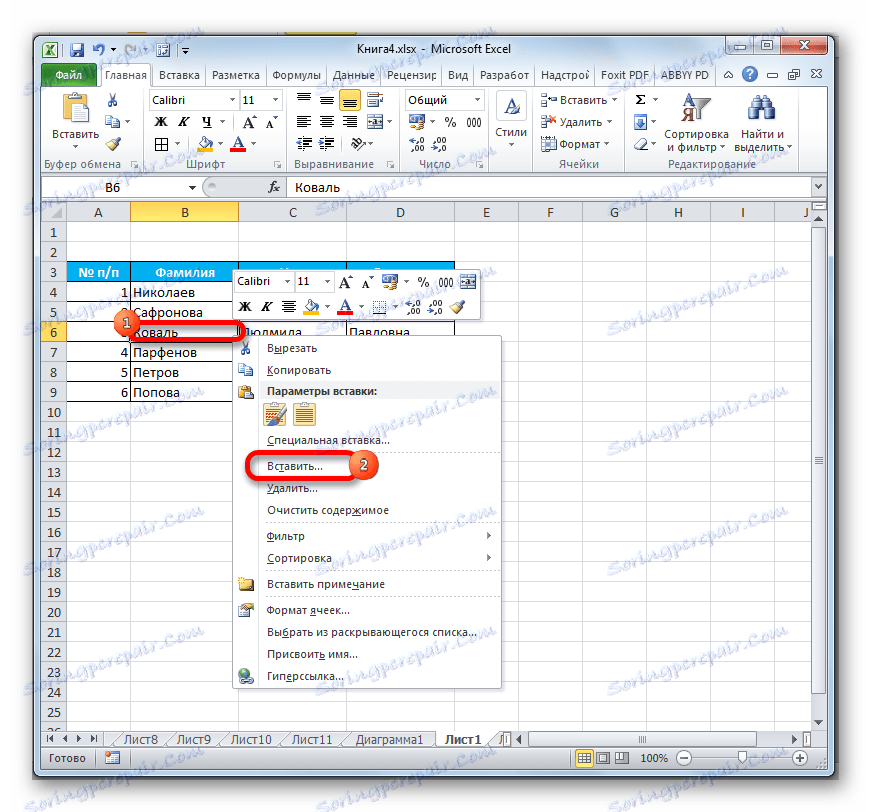
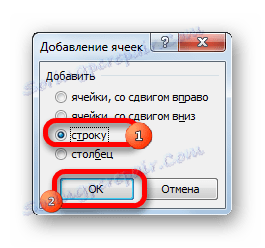
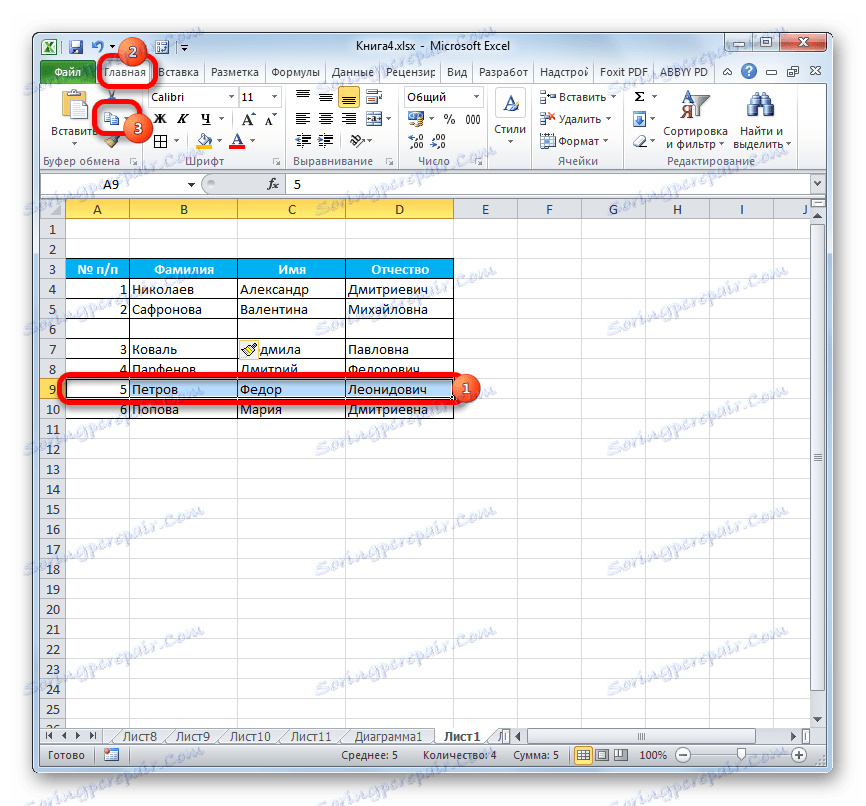
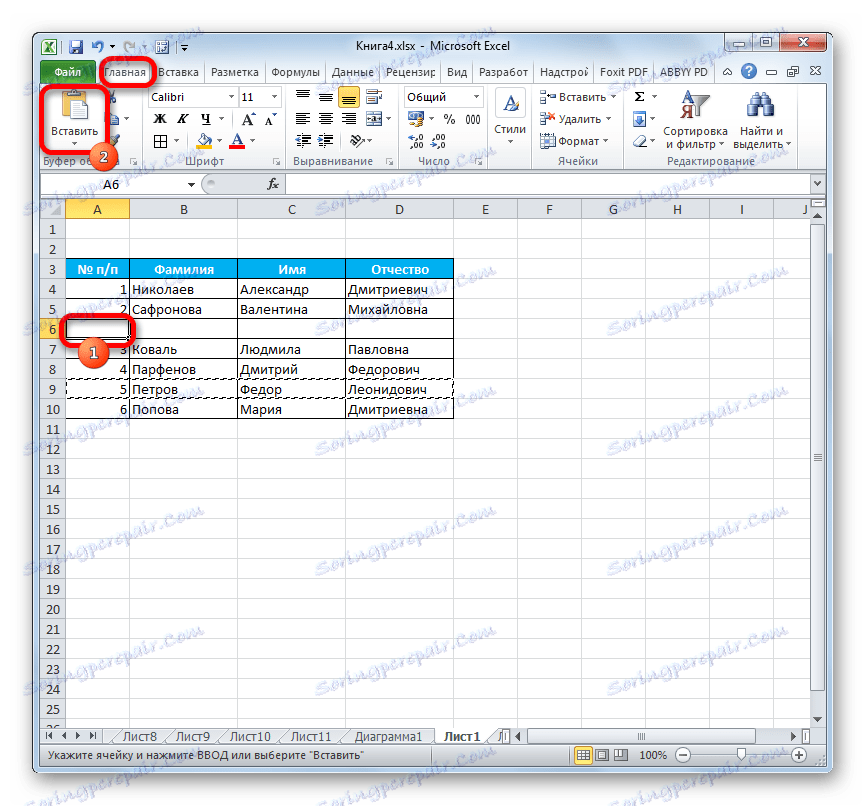


Po tych czynnościach niepotrzebny element zostanie usunięty. W ten sposób wiersze zostaną uporządkowane.
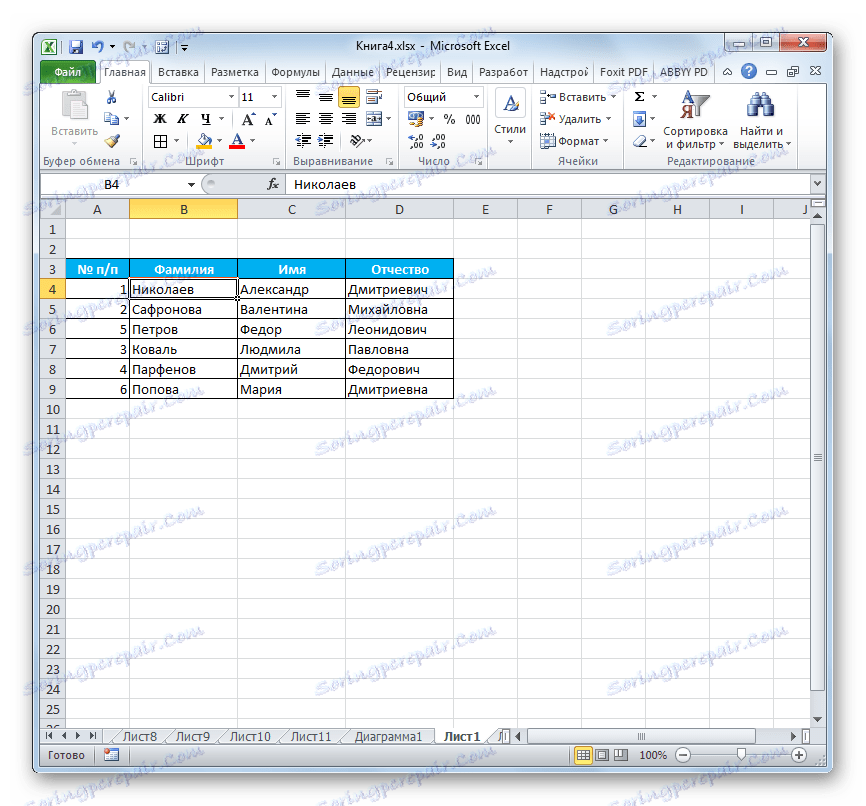
Metoda 2: Procedura wstawiania
Jak widać, procedura zastępowania łańcuchów w miejscach w sposób opisany powyżej jest dość skomplikowana. Zajmie to stosunkowo dużo czasu. Połowa kłopotów, jeśli chcesz zamienić dwa rzędy, ale czy musisz zamienić kilkanaście linii? W takim przypadku na ratunek przyjdzie prostsza i szybsza metoda wstawiania.
- Kliknij lewym przyciskiem myszy numer wiersza na pionowym pulpicie nawigacyjnym. Po tej akcji podświetlona jest cała seria. Następnie kliknij przycisk "Wytnij" , który jest zlokalizowany na wstążce na karcie "Strona główna" w przyborniku "Schowek" . Jest reprezentowany przez piktogram w postaci nożyczek.
- Kliknij prawym przyciskiem myszy na panelu współrzędnych, aby wybrać linię, na której należy umieścić serię wcześniej wyciętych przez nas stron. Przejdź do menu kontekstowego, zatrzymaj zaznaczenie pozycji "Wstaw wycięte komórki" .
- Po tych czynnościach wycięta linia zostanie przeniesiona do określonej lokalizacji.
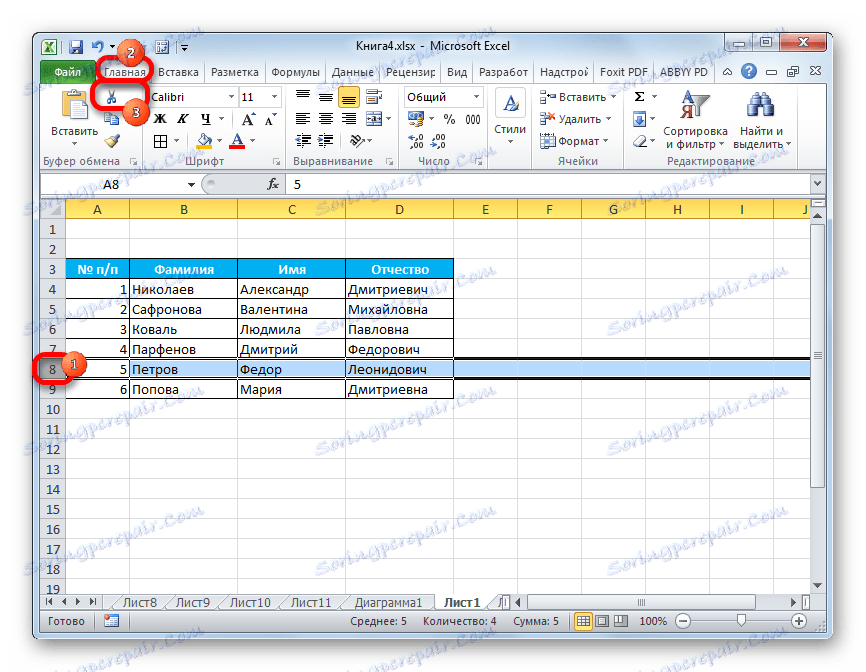
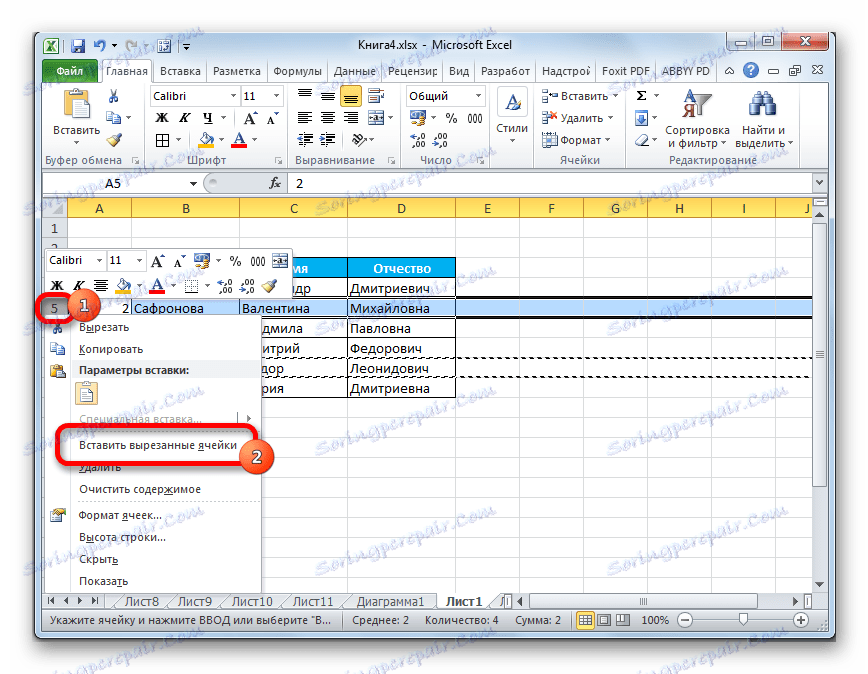
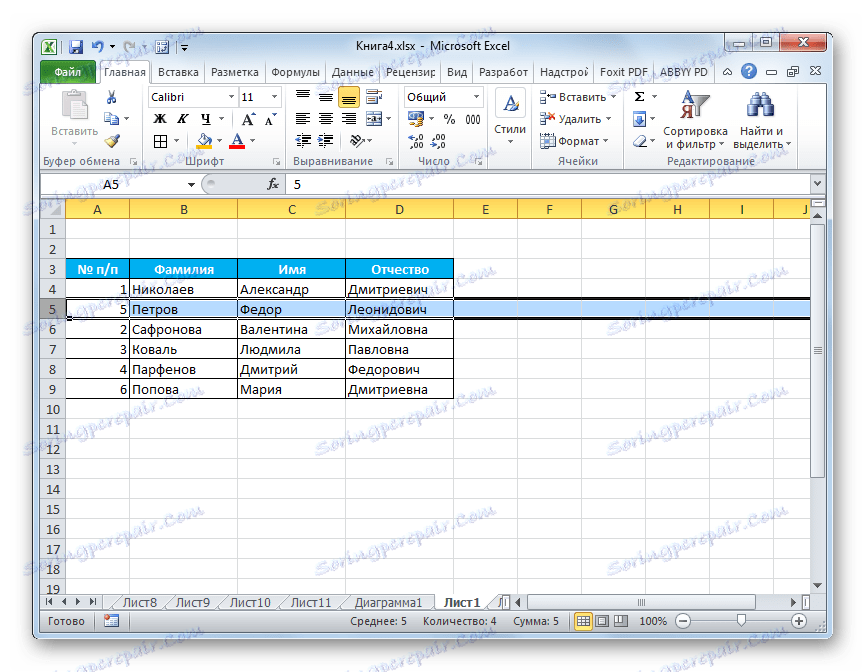
Jak widać, ta metoda wymaga mniej akcji niż poprzednia, co oznacza, że można zaoszczędzić czas, korzystając z niej.
Metoda 3: Poruszaj się za pomocą myszki
Ale istnieje szybsza wersja ruchu niż poprzednia metoda. Obejmuje to przeciąganie wierszy tylko za pomocą myszy i klawiatury, ale bez korzystania z menu kontekstowego lub narzędzi na taśmie.
- Wybierz sektor na panelu współrzędnych wiersza, który chcesz przenieść, klikając lewym przyciskiem myszy.
- Przesuwamy kursor na górną granicę tej linii, aż przybierze postać strzałki, na końcu której znajdują się cztery wskaźniki skierowane w różnych kierunkach. Trzymamy klawisz Shift na klawiaturze i po prostu przeciągamy wiersz do miejsca, w którym chcemy go umieścić.
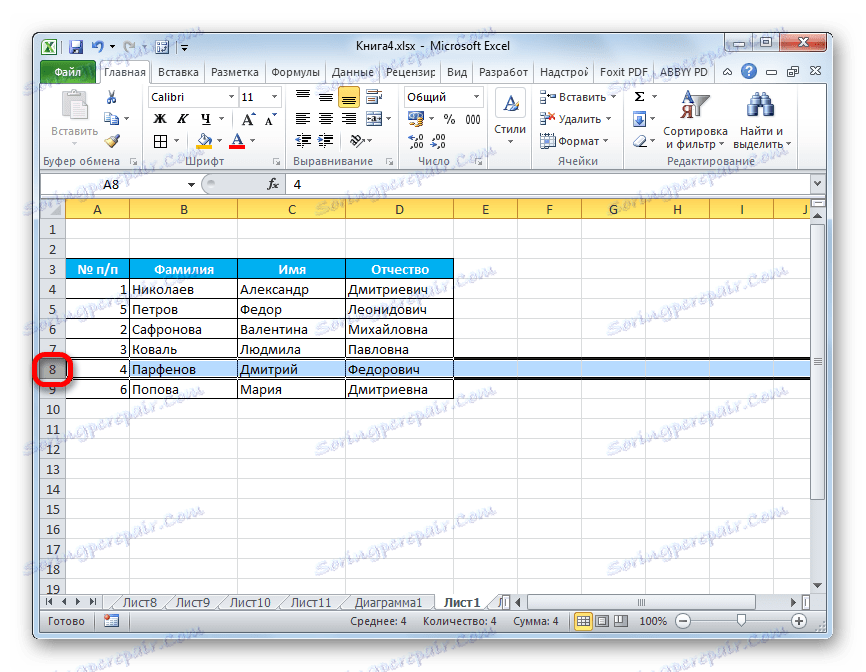

Jak widać, ruch jest dość prosty, a linia trafia do miejsca, w którym użytkownik chce ją zainstalować. Aby to zrobić, wystarczy wykonać akcję za pomocą myszy.

Istnieje kilka sposobów zamiany wierszy w programie Excel. Która z proponowanych opcji dotyczy, zależy od osobistych preferencji użytkownika. Jeden jest wygodniejszy i bardziej nawykowy w starym sposobie wykonania ruchu, wykonania procedury kopiowania i późniejszego usuwania wierszy, podczas gdy inni preferują bardziej progresywne metody. Każdy sam wybiera opcję osobiście, ale oczywiście możemy powiedzieć, że najszybszym sposobem zmiany linii w miejscach jest opcja przeciągania za pomocą myszy.